ファーウェイのブラックスクリーン問題を解決するためのトップ3の方法
Huaweiの死の黒いスクリーンは、画面が黒くて反応しないように見えるエラーと呼ばれます。ただし、最初はハードウェアの問題だと思うかもしれませんが、ほとんどの場合、それはあなたのディスプレイとは何の関係もなく、完全にソフトウェアの問題です。また、システムファイルを破損したアプリや、正確なモデルと互換性のないアップデートを備えたアプリである可能性があります。
理由が何であれ、問題は特定のHuaweiモデルで持続します。ユーザーはHuawei P30 Pro Black Death Screenについて不満を述べています。この記事では、問題を修正するために必要な正確な手順を示します。最後にボーナスのヒントもありますので、必ずフォローしてください。
Also read: 【徹底比較】DeepSeekとChatGPT:どちらが優れているか?
パート1。なぜ私のHuawei黒の死のスクリーン?
完全な検査がなければ、Huaweiブラックスクリーンの死亡エラーの正確な理由を判断することは困難です。前に説明したように、それはソフトウェアの問題であり、ハードウェアの問題である可能性があります。
まず、携帯電話がハードウェアの損傷があるかどうかを確認して、携帯電話を注意深く検査します。あなたの携帯電話が最近激しい転倒を持っていた場合、極端な温度のような厳しい気候にさらされた場合、または水に落ちた場合、それはハードウェアの問題になる可能性があります。
あなたの電話に物理的な損害がないと確信している場合、次のステップは次のとおりです。
- インストールした最近のアプリを見つけてください。多くのアプリは、新しいP30 ProおよびP30 Lite電話と互換性があり、黒い死のスクリーンを含むいくつかのエラーを引き起こしています。
- Huaweiデバイスでの黒い死のスクリーンのもう1つの理由は、バッテリーの問題です。携帯電話が適切に充電されないか、バッテリーが腫れていて、もはや正しく動作しなくなった場合、画面が黒くなっているのを突然見つけることができます。
次に、Huawei P30 Lite/Pro Black Deathエラーを修正する方法のいくつかを見てみましょう。
パート2。まず、少なくとも20〜30分間、Huawei電話を充電してみてください
Huawei P30の死の問題の問題の理由が単にバッテリー充電にある場合、30分間デバイス(できれば別の充電器で)を充電することが最初に試してみてください。デバイスを長時間使用しないと、バッテリーが枯渇し、再び機能するまでに最大30分かかる場合があります。携帯電話にストレスをかける可能性があるため、この時間中に電話を回さないようにしてください。
携帯電話の充電が機能しない場合は、2番目の修正に移動します。
パート3。問題を診断するためにセーフモードでHuaweiを実行する
サードパーティのアプリがHuawei P30 Black Deathの問題を引き起こす場合、できるだけ早くアンインストールしてもらいたいと思うでしょう。また、アプリはオペレーティングシステムを更新したり、新機能が追加されたりしたときに問題を引き起こす可能性があるため、最近インストールしたアプリが問題を引き起こす可能性があるかどうかを確認することをお勧めします。
しかし、画面がすべて黒い場合、どのようにアプリをアンインストールしますか?良い質問。このためには、Windows Safe Moodと同様に機能するHuaweiのSafe Modeオプションを使用する必要があり、重要なファイルのみをロードしてバックグラウンドで動作しているサードパーティアプリをオフにすることができます。
セーフモードに入るには、以下の手順に従ってください。
- ステップ1:電源キーを使用してデバイスをオフにします。
- ステップ2:ボリュームを上げて、電源キーを2秒間保持します。
回復モードのオプションが画面に表示されますが、タッチ入力は機能しません。ボリュームの上下ボタンを押して、UI間でナビゲートし、セーフモードを選択し、電源キーを使用して選択を確認できます。
注記: デバイスにボリュームボタンがない場合は、電源ボタンを2回押してナビゲートし、選択した選択肢を登録します。
ステップ3:セーフモードに入った後、犯人だと思うかもしれないサードパーティアプリをアンインストールできます。どのアプリをインストールするかを見つけるための固定方法はありません。最良の判断を使用してください。不人気なアプリは通常容疑者なので、最初にそれらをアンインストールしてみてください。
パート4。最後の手段は、HuaweiをErecoveryモードにすることです
アプリをアンインストールした後でも、Huawei P30の黒い死のスクリーンがまだ続くことがわかった場合でも、最後の手段はデバイスをエレキアモードに入れて、最新のリカバリソフトウェアバージョンをダウンロードすることです。ただし、これによりデバイスからすべてのファイルが削除されることに注意してください。
以下の手順に従って、ERECOVERYモードをアクティブにします。
- ステップ1:携帯電話の電源を切って、USBケーブルでコンピューターに接続します。
- ステップ2:デバイスが再起動してエレセカリーモードに入るまで、ボリュームと電源ボタンを15秒間押し続けます。
- ステップ3:ドロップダウンメニューから「最新バージョンとリカバリをダウンロード」オプションをタップします。
- ステップ4:携帯電話は自動的にWi-Fiを有効にし、利用可能なネットワークを検索します。既知のWi-Fiネットワークを選択して、それに接続します。
- ステップ5:インターネットに接続すると、電話は更新パッケージをダウンロードします。このプロセスには時間がかかる場合があるため、ダウンロードが終了するまで辛抱強く待ってください。
- ステップ6:ダウンロードが完了すると、携帯電話は自動的に更新をインストールします。プロセスが完了すると、電話が再起動します。
注:ラップトップがプロセスの途中でバッテリーがなくなっていないことを確認してください。また、プロセスが終了するまでUSBケーブルを外さないでください。インターネットを紛失した場合は、戻ってくるのを待ちますが、電話を外さないでください。
ボーナス:Huawei WhatsAppバックアップをバックアップして復元する方法
エレクリーは、携帯電話が持っている可能性のあるソフトウェアの問題を解決する必要があります。ただし、個人データはすべて削除されます。したがって、保管のためにローカルストレージで定期的にすべてのデータをバックアップすることを常にお勧めします。
ただし、ローカルバックアップを作成するのが難しいアプリの1つはWhatsAppです。また、さまざまなプラットフォーム上のデバイス間でファイルを転送するネイティブの方法もありません。しかし、Itooltab Watsgoのようなサードパーティツール – WhatsApp転送ソフトウェアを使用すると、WhatsAppデータのシームレスな転送とバックアップを可能にし、WhatsAppデータを簡単かつ迅速にバックアップして復元できます。
1. HuaweiのWhatsAppバックアップをバックアップする方法の詳細な概要を以下に示します。
ステップ1。 Itooltab Watsgoをコンピューターにダウンロードしてインストールし、アプリを起動し、「WhatsAppバックアップ」を選択します。
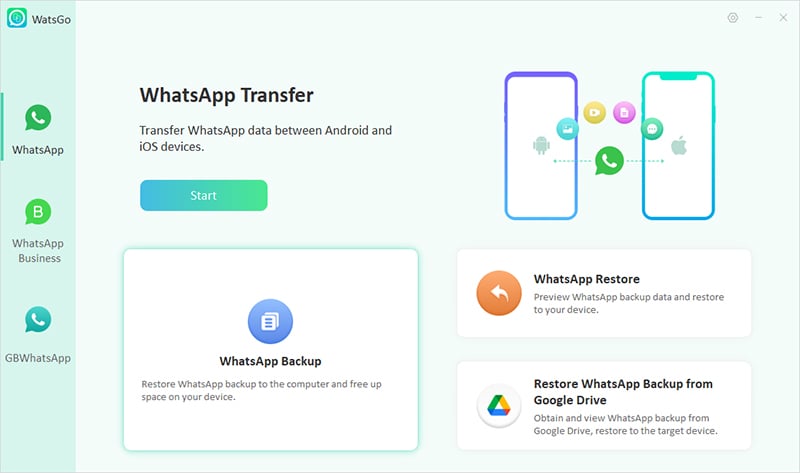
ステップ2: 携帯電話が接続されたら、ドロップダウンが表示され、デバイスを見つけて選択する必要があります。
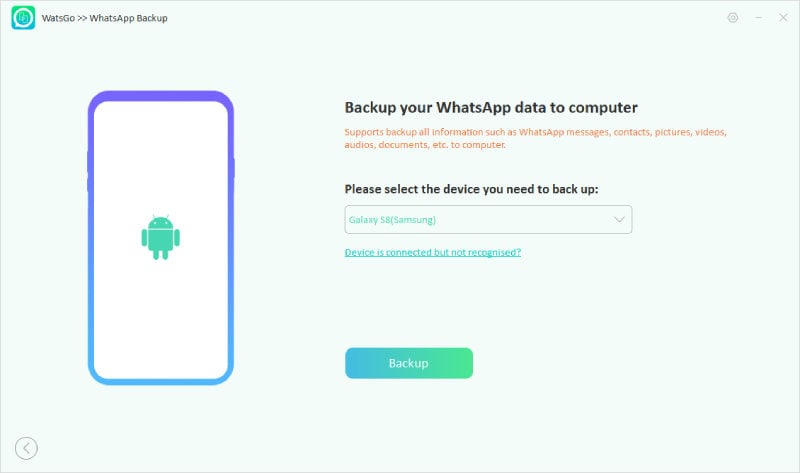
ステップ3: 以下のガイドに従って、デバイスのWhatsAppをバックアップします。アプリが必要なすべてのファイルをコピーし、ローカルストレージでコピーを作成するのを待ちます。ファイルのサイズに応じて、これにはしばらく時間がかかる場合があるため、我慢してください。
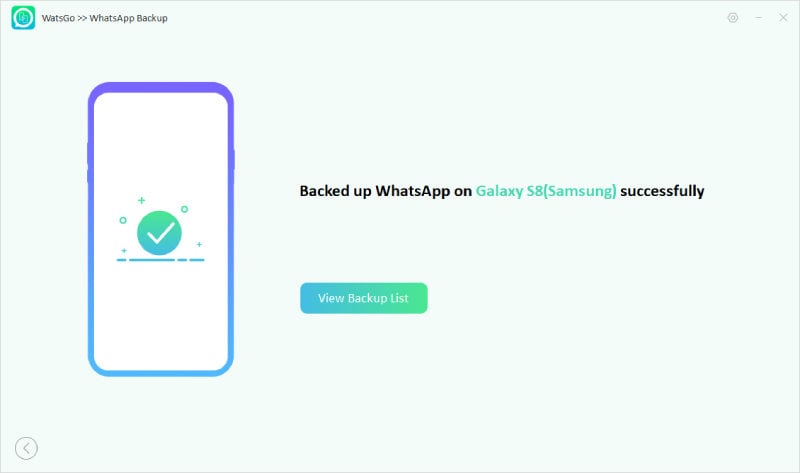
2。HuaweiでWhatsAppバックアップを復元する方法の詳細な概要を示します。
ステップ1: itooltab watsgoアプリを起動し、ダッシュボードから「whatsappバックアップの復元」オプションを選択します。
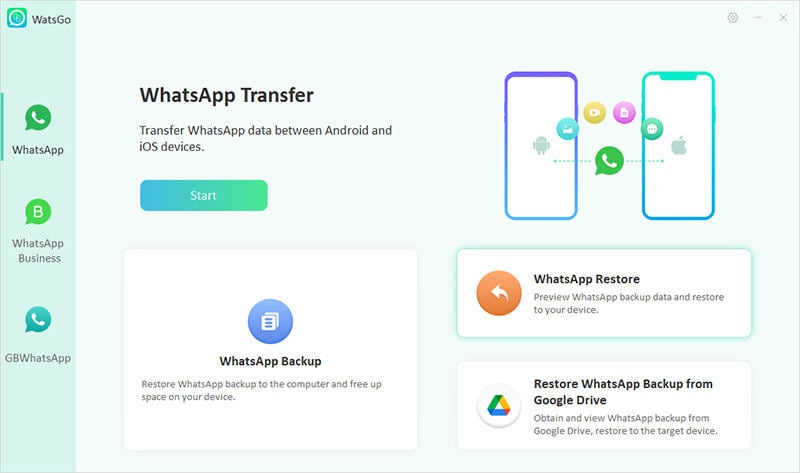
ステップ2: 復元する履歴whatsappバックアップを選択します。 「デバイスへの復元」をクリックして続行します。
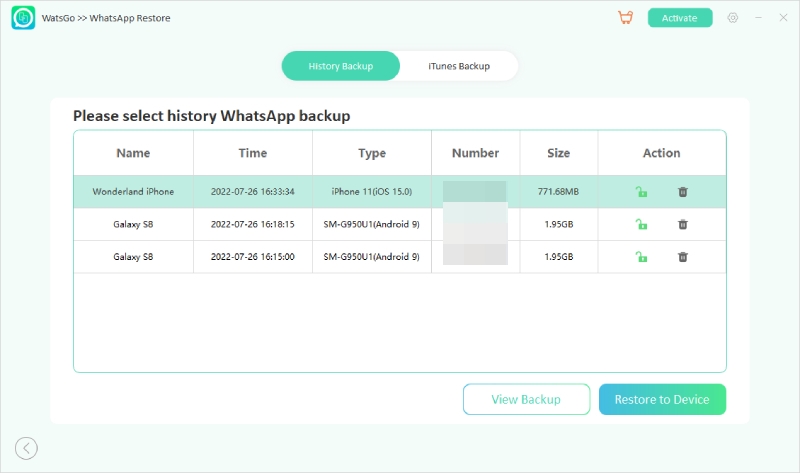
ステップ3: 復元が完了するまでしばらく待ちます。復元プロセス中に電話を外さないでください。
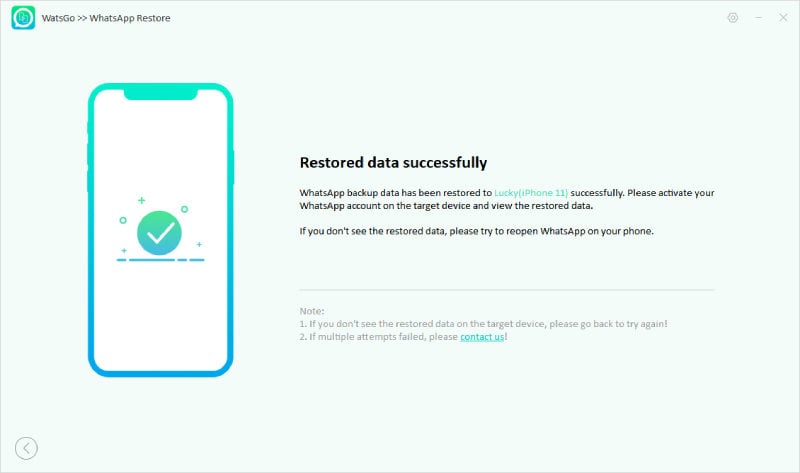
最後に修正しました
Huaweiの黒い死のスクリーンは、文字通り電話で何もできないので、深刻な不便になる可能性があります。ハードウェアの問題になる可能性がありますが、ほとんどの場合、携帯電話を工場モードでリセットすると問題が解決します。しかし、これにより、WhatsAppにあるすべての貴重なメモリを含むすべてのデータが削除されます。したがって、ローカルストレージにWhatsAppデータを定期的にバックアップすることを常にお勧めします。いくつかのアプリがサービスを提供していますが、Itooltab WatsgoはWhatsAppバックアップの市場ではるかに最高かつ最も信頼できるアプリです。また、AndroidとiPhoneの間にWhatsAppデータを転送できるため、電話を切り替えることを計画している場合は、Itooltab Watsgoを試してみてください。



